Você está usando outros provedores de antivírus no Windows 11
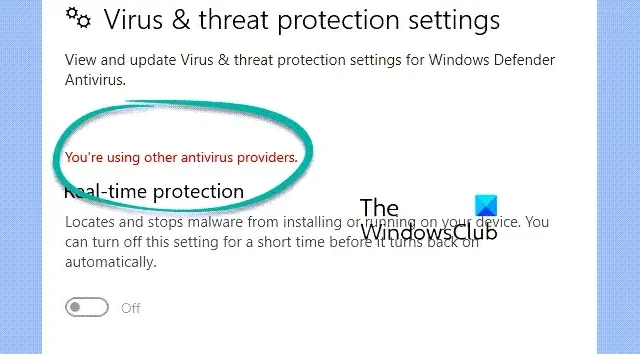
Ao iniciar o Windows Security no Windows 11, você pode ver uma mensagem Você está usando outros provedores de antivírus . Isso impede que você ative a
proteção em tempo real do Windows Defender contra diferentes malwares e outras ameaças.
Enquanto para alguns, a opção de proteção em tempo real está ausente e mostra o erro; para outros, pode estar disponível, mas não liga. Além disso, às vezes, o erro pode ser precedido por outra mensagem, o Microsoft Defender Antivirus está adiado .
O que é frustrante é que essa mensagem aparece mesmo quando você não tem um antivírus de terceiros instalado no seu PC!
Por que você vê a mensagem Você está usando outros provedores de antivírus?
Embora haja uma longa lista de códigos de erro do Microsoft Defender decorrentes de diferentes motivos, o erro “Você está usando outros provedores de antivírus” pode surgir devido a um banco de dados WMI (Windows Management Instrumentation) com defeito.
Você também pode encontrar o erro devido a restos de software (arquivos e chaves de registro) que não foram removidos corretamente, por exemplo, antivírus McAfee.
Consertar Você está usando o erro de outros provedores de antivírus na Segurança do Windows
Antes de começar a solução de problemas, tente algumas etapas básicas, como reiniciar o PC e remover qualquer antivírus de terceiros usando um removedor de software antivírus. Se as etapas acima não funcionarem, você pode tentar os principais métodos abaixo.
- Excluir entradas de registro via prompt de comando
- Remova completamente o antivírus
- Reconstruir o banco de dados WMI
- Habilitar o Windows Defender
- Redefinir o banco de dados WMI
- Execute uma restauração do sistema
1] Exclua as entradas do registro via prompt de comando
Pode ser necessário remover as diretivas do Microsoft Defender ou do Endpoint Manager . Antes de começar, faça backup do seu registro , pois você executará alguns comandos do registro.
Pressione as teclas Win + R juntas para iniciar o console Executar .
Digite cmd na barra de pesquisa e pressione as teclas de atalho Ctrl + Shift + Enter para abrir o prompt de comando elevado .
Agora, execute os comandos abaixo um após o outro na janela Prompt de Comando ( Admin ) e pressione Enter após cada um:
reg delete "HKLM\Software\Microsoft\Windows\CurrentVersion\Policies"/f
reg delete "HKLM\Software\Microsoft\WindowsSelfHost"/f
reg delete "HKLM\Software\Policies"/f
reg delete "HKLM\Software\WOW6432Node\Microsoft\Policies"/f
reg delete "HKLM\Software\WOW6432Node\Microsoft\Windows\CurrentVersion\Policies"/f
reg delete "HKLM\SOFTWARE\Policies\Microsoft\Windows Defender"/v DisableAntiSpyware
reg delete "HKCU\Software\Microsoft\Windows\CurrentVersion\Policies"/f
reg delete "HKCU\Software\Microsoft\WindowsSelfHost"/f
reg delete "HKCU\Software\Policies"/f
reg delete "HKLM\Software\Microsoft\Policies"/f
Observe que, mesmo que você receba um erro para um comando, ignore-o e continue no próximo comando.
Depois que os comandos forem executados com sucesso, feche o prompt de comando , reinicie o computador e verifique se o erro do Windows Defender ainda ocorre.
2] Remova completamente o antivírus

Você precisa remover todos os vestígios do antivírus instalado anteriormente.
Se a desinstalação do McAfee estiver incompleta, talvez seja necessário reinstalar o McAfee e desinstalar completamente o McAfee .
Da mesma forma, para qualquer outro antivírus como Avast, BitDefender, Kaspersky, etc., você pode usar as ferramentas de desinstalação de antivírus dedicadas . desinstalador.
3] Reconstruir o banco de dados WMI

Pode ser possível que o repositório WMI esteja desatualizado e, portanto, você esteja enfrentando o problema; portanto, é recomendável atualizar o banco de dados para evitar o erro.
Para fazer isso, clique com o botão direito do mouse em Iniciar e selecione Terminal do Windows ( Admin ) para abrir a janela Prompt de Comando com direitos de administrador. Em seguida, execute o comando abaixo e pressione Enter :
winmgmt /salvagerepository
Isso atualizará e reconstruirá o banco de dados WMI caso detecte alguma inconsistência e isso deve corrigir o erro “Você está usando outros provedores de antivírus” no Windows 11.
4] Ative o Windows Defender
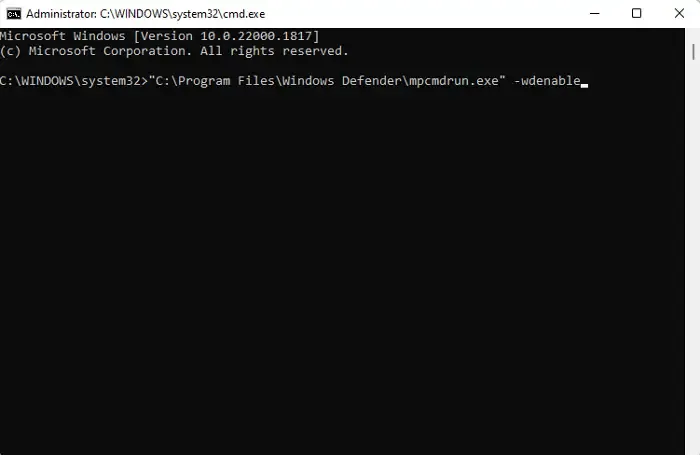
É possível que o antivírus de terceiros instalado anteriormente tenha interferido no serviço do Windows Defender e, portanto, tenha sido desativado. Nesse caso, é recomendável reativar o Windows Defender, para que você possa ativar a proteção em tempo real para ficar protegido contra ameaças online.
Pressione as teclas Win + R para abrir a caixa de diálogo Executar , digite cmd e pressione as teclas Ctrl + Shift + Enter juntas para abrir a janela Prompt de Comando ( Admin ). Em seguida, execute o comando abaixo e pressione Enter :
"C:\Program Files\Windows Defender\mpcmdrun.exe"-wdenable
Você pode substituir “ C: ” pela unidade onde o Windows está instalado. Agora, reinicie o seu PC e verifique se você ainda encontra o erro do Windows Defender.
5] Redefina o banco de dados WMI

Em alguns casos, o banco de dados WMI está danificado e, portanto, para resolver o problema, você precisa redefini-lo para as configurações de fábrica. Mas antes de prosseguir, observe que redefinir o repositório pode causar danos acidentais ao sistema e torná-lo instável. Nesse caso, é melhor criar um ponto de restauração do sistema que possa ajudá-lo a voltar ao estado de funcionamento anterior caso haja algum dano.
Agora, selecione Terminal do Windows ( Administrador ) no menu Iniciar para executar o Prompt de Comando como Administrador , digite o comando abaixo e pressione Enter :
winmgmt /resetrepository
Uma vez feito isso, feche o Prompt de Comando e reinicie o seu PC para verificar se o problema foi resolvido.
6] Execute uma restauração do sistema

No entanto, se todos os métodos acima não funcionarem, você pode executar uma restauração do sistema usando o ponto de restauração do sistema que você criou anteriormente. Isso ajudará você a reverter seu PC para um estado de funcionamento anterior e você poderá continuar usando o Windows Defender normalmente:
- Pressione as teclas Win + R juntas para iniciar a caixa de diálogo Executar .
- Digite rstrui na barra de pesquisa e pressione Enter para abrir a janela Restauração do sistema
- Selecione Restauração recomendada ou Escolha um ponto de restauração diferente com base em sua necessidade e pressione Avançar .
- Em seguida, selecione o ponto de restauração na lista e pressione Avançar .
- Agora, siga as instruções na tela para restaurar seu computador.
Como alternativa, você pode tentar instalar outro software antivírus no momento.
Como desativo outros provedores de antivírus no Windows 11?
Se você tiver um antivírus de terceiros instalado em seu PC e quiser evitar conflitos com o aplicativo Windows Defender, poderá desativá-lo para evitar erros. Simplesmente navegue até a barra de tarefas, expanda a bandeja do sistema, clique com o botão direito do mouse no ícone do aplicativo antivírus de terceiros e selecione Desligar proteção. Pressione Sim para confirmar. Mas, se você quiser desativar o Microsoft Defender , basta desativar a opção Proteção em tempo real.
Por que meu antivírus continua ativando o Windows 11?
O antivírus do Windows Defender pode continuar ligando seu PC se a licença do software do antivírus tiver expirado. Nessa situação, o Windows detectará que seu PC não está protegido e ativará automaticamente o serviço Windows Defender. Portanto, você precisa atualizar o antivírus de terceiros para a versão mais recente e renovar sua licença de software para continuar protegido.



Deixe um comentário